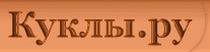

|
Форум КУКЛЫ РУ
|
|
Авторские коллекционные куклы и медведи, фильд | ||
 Помощь Помощь
 Пользователи Пользователи
|
| Здравствуйте, Гость ( Вход · Регистрация · Правила форума ) | Забыли пароль? |
| Страниц (3): [1] 2 3 » |  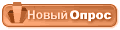 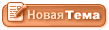 |
| Поиск в теме | Версия для печати | ||||||
|
||||||
| Поиск в теме | Версия для печати | ||||||
| Страниц (3): [1] 2 3 » | ||||||
| Сейчас эту тему просматривают: 1 (гостей: 1, зарегистрированных: 0, скрытых: 0) | ||||||
| « Фотографии » |
| При использовании любого материала (в том числе при распечатке, перепечатке и т.п.) видимая ссылка на источник kukly.ru и все имена авторов обязательны.
КУКЛЫ.РУ © 2004-2024. Все права защищены. |
Powered by ExBB ExBB FM 1.0 RC1 by TvoyWeb.ru InvisionExBB Style converted by Markus® |






